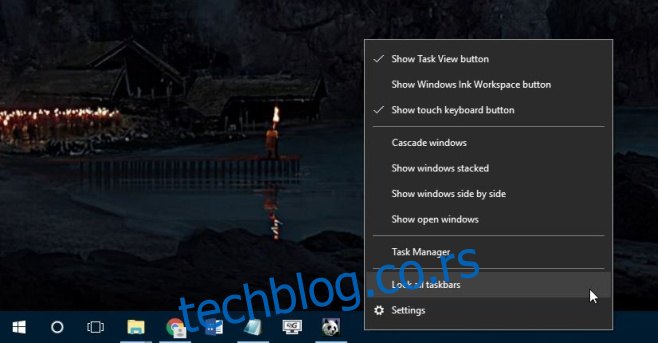Виндовс полако побољшава подршку за више монитора. У оперативном систему Виндовс 10 добијате траку задатака на дну примарног и секундарног екрана. Системски сат је такође присутан на оба дисплеја. Старије верзије Виндовс-а су вам дале траку задатака на свим вашим екранима, али системски сат је тек недавно додат на траку задатака на свим додатним екранима. У овом тренутку још увек не постоји начин да се системска трака појави на оба екрана. Појављиваће се само на једном екрану у исто време. Подразумевано се појављује на вашем примарном екрану. Ако вам одговара да се системска трака појављује на само једном екрану, али бисте више волели да се појављује на вашем секундарном екрану него на примарном, постоји врло једноставан трик да то урадите.
Од пре Виндовса 7, Виндовс је дозвољавао корисницима да померају траку задатака на било коју ивицу свог екрана. Када повежете више екрана, опција за померање траке задатака се проширује на померање траке задатака на други екран. Да би се системска трака појавила на вашем секундарном екрану, кликните десним тастером миша на траку задатака и уверите се да је откључана. Опција „Закључај све траке задатака“ не би требало да има квачицу поред. Ако јесте, кликните на њега да бисте откључали траке задатака.
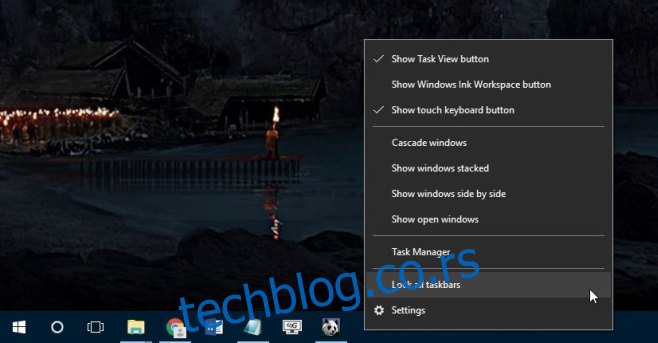
Сада превуците и отпустите траку задатака са главног екрана на секундарни екран. Системска трака ће се сада појавити на вашем секундарном екрану. Трака задатака на вашем примарном екрану ће приказати само сат и датум.
Можда се запитате у чему је поента будући да на крају дана имате системску палету на само једном екрану. Разлика је у томе што је системска трака премештена на други екран, а да тај екран није био примарни. Када отворите нову апликацију, она ће се отворити на вашем примарном екрану. Примарни екран није промењен, али су траке задатака замениле места.